RaspberryPiをWindowsまたはmacOSのように見せるための方法
公開: 2022-01-29
RaspberryPiをTwisterOSでイメージチェンジします。 これは、WindowsおよびmacOSオペレーティングシステムを模倣したワンクリックテーマが組み込まれたLinuxディストリビューションです。 モダンとレトロのオプションがあります。たとえば、Windows 10-、Windows 7-、Windows XP-、またはWindows95スタイルのテーマを選択できます。
信じられないほどのラズベリーパイ
3.5インチ×2.2インチ×0.7インチ(85mm×56mm×17mm)のサイズで、3,000万台を超える販売はありますか? これは、PCとMacに次ぐ3番目に売れている一般的なコンピューターであり、これまでで最も成功した英国のコンピューターです。 RaspberryPiシングルボードコンピューターです。
目的を達成するための手段として、2012年2月に発売されました。 Raspberry PiFoundationの創設者であるEbonUptonは、英国の学童が1980年代のBBCマイクロコンピューターとほぼ同じ方法でコンピューターとコーディングに切り替えられるようなものを作りたかったのです。
BBCマイクロコンピューターは、British BroadcastingCorporationとAcornComputersLimitedのコラボレーションでした。 BBCは、BBC Computer Literacy Projectというタイトルで、BBCマイクロコンピューターをフィーチャーしたコンピューターとプログラミングに関する教育プログラムを作成しました。 英国の学校では、BBCマイクロコンピューターがデフォルトの教育用コンピューターでした。

Raspberry Piの最初の2つのモデルは、元のBBCマイクロコンピューターの2つのバリエーションに敬意を表して、モデルAとモデルBと名付けられました。 実際、Acornは、世界で最も広く使用されているプロセッサであり、RaspberryPiの心臓部であるARMプロセッサの設計を続けました。
Raspberry PiがBBCマイクロコンピューターと異なるところは、価格にありました。 BBCモデルBの1981年の価格は399ポンド(563ドル)でした。2012年のラズベリーパイモデルBの価格は22ポンド(31ドル)でした。 最も安いRaspberryPiモデルは5ドル(4ポンド)で販売されています。
Raspberry Piの低価格とオープンでいじくり回しやすいデザインにより、教育以外の何百ものアプリケーションに最適です。 それは愛好家と業界で同様に使用されており、繁栄しているアフターマーケットアドオン業界に燃料を供給しています。
Raspberry PiOSを選択してください
公式のRaspberryPiオペレーティングシステムは、Raspberry PiOSと呼ばれるDebianLinuxのカスタマイズバージョンです。 しかし、あなたはそれに固執していません。 Raspberry Piで利用できるLinuxベースのオペレーティングシステムは20以上あり、Linux以外のオペレーティングシステムもたくさんあります。 たとえば、RaspberryPiでWindows10 IoT、Haiku、またはRISC OSOpenを使用できます。
しかし、macOSまたはWindowsのバージョンのようなものが必要な場合はどうでしょうか。 Windows 10 IoTにはデスクトップGUIが付属していないため、別のソリューションを見つける必要があります。 ツイスターOSはあなたが探しているソリューションです。
Twister OSは、Raspberry Pi OSのカスタマイズされたバージョンであり、さまざまなバージョンのWindowsおよびmacOSの一般的なルックアンドフィールを提供する、アイコンに至るまで幅広いテーマを選択できます。 Twister OSには、テーマ間を非常に簡単に行き来できる小さなユーティリティが含まれています。
Raspberry Pi 4で最適に動作しますが、Raspberry Pi3 +でもほぼ同じように応答します。 好奇心から、Raspberry Pi Model B +で試してみましたが、うまくいきましたが、氷河のペースでした。
TwisterOSのインストール
TwisterOSダウンロードページからTwisterOSのRaspberryPiバージョンをダウンロードします。 ダウンロードしたファイルを見つけて右クリックします。 コンテキストメニューから[アーカイブマネージャで開く]を選択します。 そのオプションが表示されない場合は、[他のアプリケーションで開く]オプションを選択し、そこからアーカイブマネージャーを選択します。
アーカイブマネージャで、アーカイブ内の1つのファイルを右クリックし、コンテキストメニューから[抽出]を選択します。
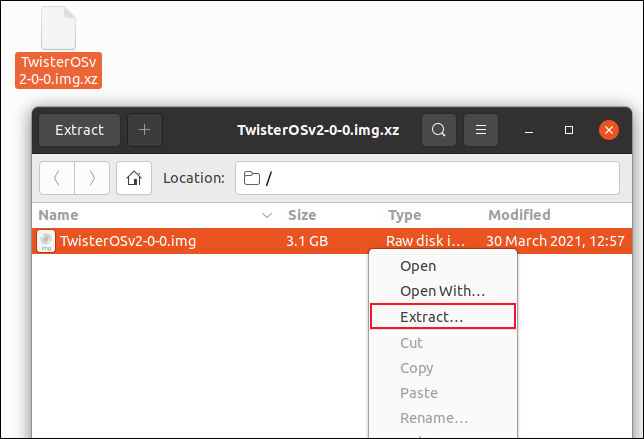
抽出したファイルを保存する場所の入力を求められます。 ターミナルウィンドウを開き、抽出したファイルを保存した場所にディレクトリを変更します。
画像をSDカードに書き込む必要があります。 抽出される画像は10GBであるため、16 GB以上のカードが必要ですが、32GBをお勧めします。
SDカードをコンピューターに接続する前に、 lsblckコマンドを使用してコンピューターのハードドライブを識別します。
lsblck
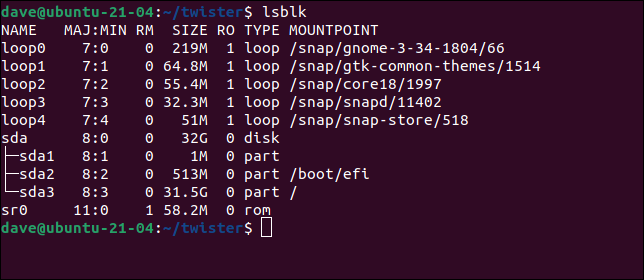
SDカードをコンピューターに接続します。 再びlsblckを使用します。 以前にリストされていなかったデバイスがSDカードです。
lsblck
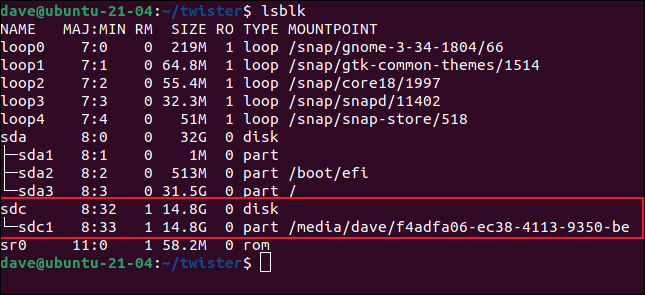
この記事の調査に使用したマシンでは、SDカードはデバイスsdcとして表示されていました。 SDカードのデバイス名をメモします。 これを正しく行うことが重要です。 Twister OSイメージを間違ったデバイスに復元すると、既存のハードドライブの1つが上書きされます。
イメージをSDカードに書き込むコマンドは次のとおりです。
sudo dd bs = 4M if = TwisterOSv2-0-0.img of = / dev / sdc conv = fdatasync status = progress
そのコマンドにはたくさんのことが詰め込まれています。 さまざまなビットの意味は次のとおりです。
- sudo :ddコマンドを発行するにはスーパーユーザーである必要があります。
- dd :使用しているコマンドの名前。
- bs = 4M :
-bs(ブロックサイズ)オプションは、入力ファイルから読み取られ、出力デバイスにコピーされる各チャンクのサイズを定義します。 - if = :-if(入力ファイル)オプションは、
-ifイメージファイルのパスと名前です。 - of = :-
-of(出力ファイル)は重要なパラメーターです。 これは、イメージを書き込むデバイスです。 この例では、/dev/sdcです。 コンピュータ上の正しいデバイスを正しく識別していることを確認してください。 - conv = fdatasync :これにより、作成プロセスに終了のフラグが立てられる前に、書き込みバッファーが正しく完全にフラッシュされます。
- status = progress :これは、何かが起こっているという視覚的なフィードバックを提供します。


パスワードの入力を求められたら、コピーが開始されます。

このプロセスにはかなりの時間がかかる場合があります。 控えめなテストマシンでは、10分以上かかりました。 プロセスが完了すると、読み取りおよび書き込みされたブロックの総数が表示されます。
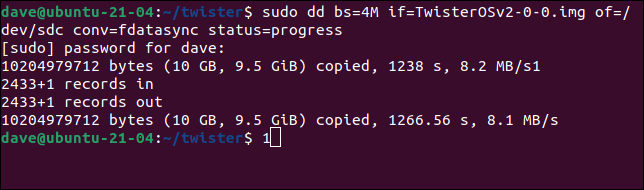
SDカードをアンマウントして、RaspberryPiに挿入できます。
ツイスターOSの起動
Twister OSが起動すると、標準のTwisterOSデスクトップが表示されます。 xfceデスクトップ環境を使用します。
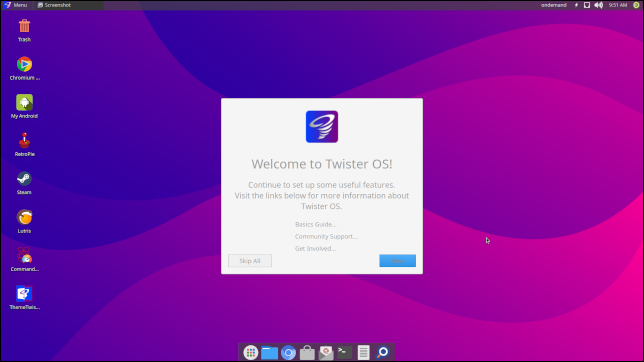
これは完全に機能するLinuxインストールです。 ターミナルを開いて「/ etc / os-release」ファイルの内部を見ると、Debian LinuxBusterリリースから派生したRaspberryPi Os(旧称Raspbian)に基づいていることがわかります。
cat / etc / os-release
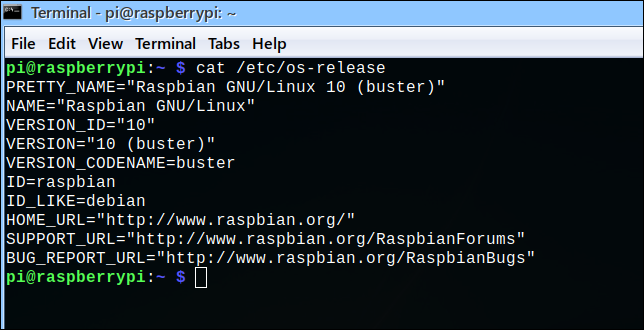
「ThemeTwister」アイコンはデスクトップにあります。 テーマ選択ツールです。
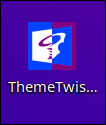
アイコンをダブルクリックすると、テーマ選択ダイアログが起動します。
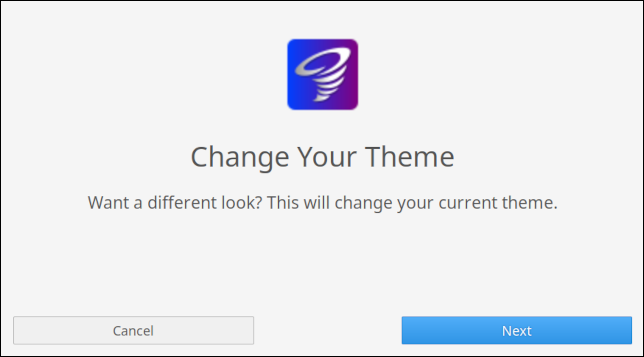
青い「次へ」ボタンをクリックして、オペレーティングシステムのテーマの選択を確認します。
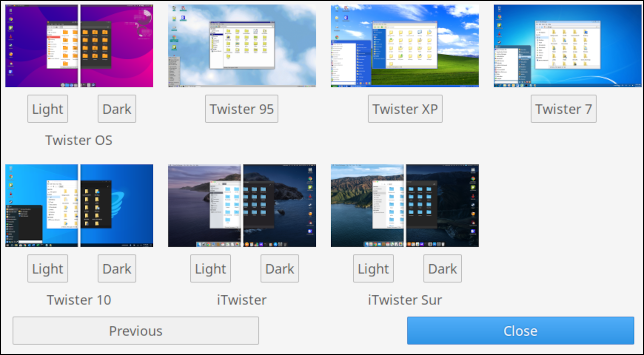
一部のテーマにはダークモードがあります。 次から選択できます。
- ツイスターOSライトモード。
- ツイスターOSダークモード。
- Twister 95、Windows95テーマ。
- Twister XP、WindowsXPテーマ。
- ツイスター7、Windows7のテーマ。
- ツイスター10ライト、Windows10テーマ。
- ツイスター10ダーク、ダークモードのWindows10テーマ。
- iTwister light、macOsテーマ。
- iTwister dark、ダークモードのmacOsテーマ。
- iTwister Sur light、macOS BigSurテーマ。
- iTwister Sur dark、ダークモードのmacOS BigSurテーマ。
WindowsVistaまたはWindows8のテーマはありません。
テーマのサムネイルの下にあるボタンのいずれかをクリックするとすぐに、テーマ作成プロセスが開始されることを指摘しておく必要があります。 「AreYouSure」の警告はありません。 また、テーマを変更するには再起動が必要です。 「Enter」を押してRaspberryPiを再起動するタイミングを示すメッセージが表示されます。
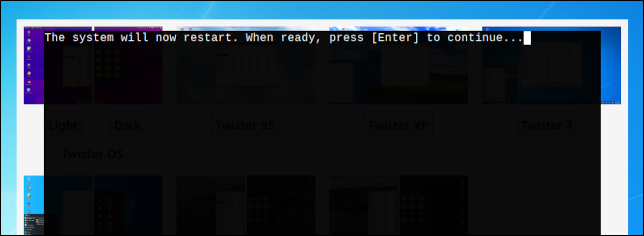
テーマ
Windows 7、Windows 10、およびmacOS BigSurテーマを試しました。 これはWindows7デスクトップです。
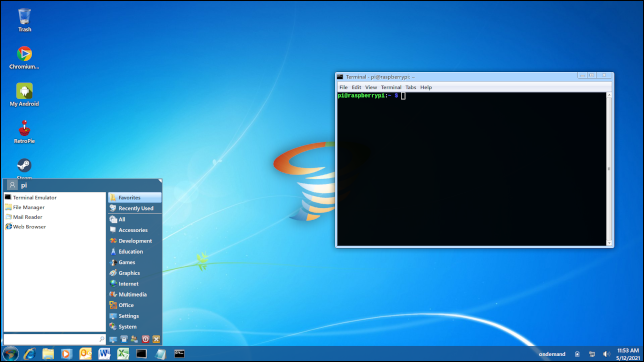
これは、従来のWindows7のルックアンドフィールを想起させるのに非常に優れています。 スタートボタンは、おなじみのシステムメニューを表示します。 それらが実行されているとき、アプリケーションは画面下部のタスクバーに表示されます。 配色は10年前にさかのぼります。
アイコンは生意気に再利用されています。 Internet ExplorerアイコンはChromiumブラウザーを開き、WordおよびExcelアイコンはLibreOfficeWriterおよびCalcを開きます。 Outlookアイコンは、Evolutionメールアプリを開きます。 スタートボタンは、マイクロソフトの色合いのツイスターOS旋風ロゴで飾られています。
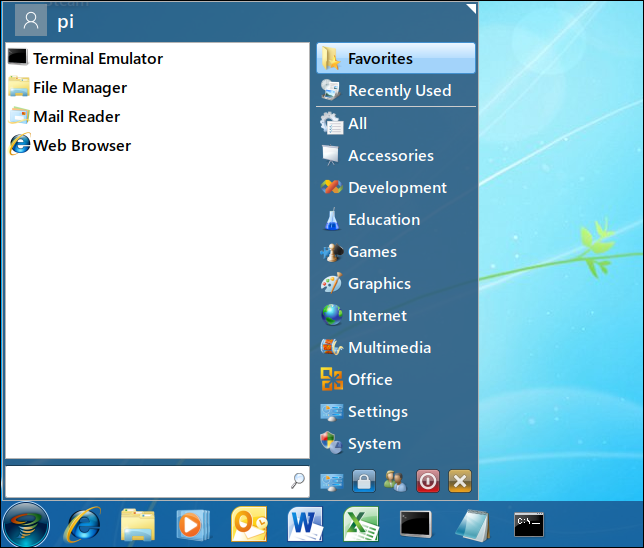
Windows 10ダークモードも同様に説得力のある仕事をします。 デスクトップには、Windowsロゴの代わりにTwister OSロゴがありますが、ルックアンドフィールと細部へのこだわりは、Windows10のエクスペリエンスを強く呼び起こします。
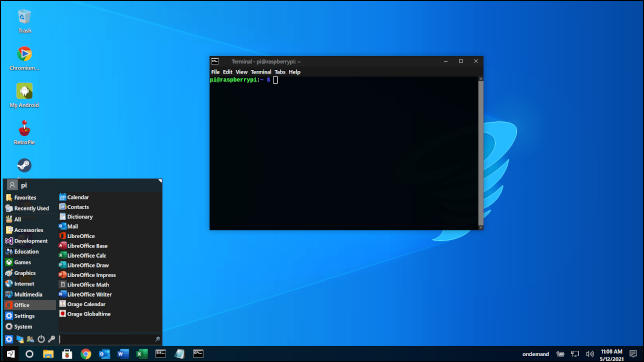
ちょっといい感じがたくさんあります。 システムメニューのOfficeメニューエントリはMicrosoftOfficeロゴを使用しますが、LibreOfficeアプリケーションにつながります。
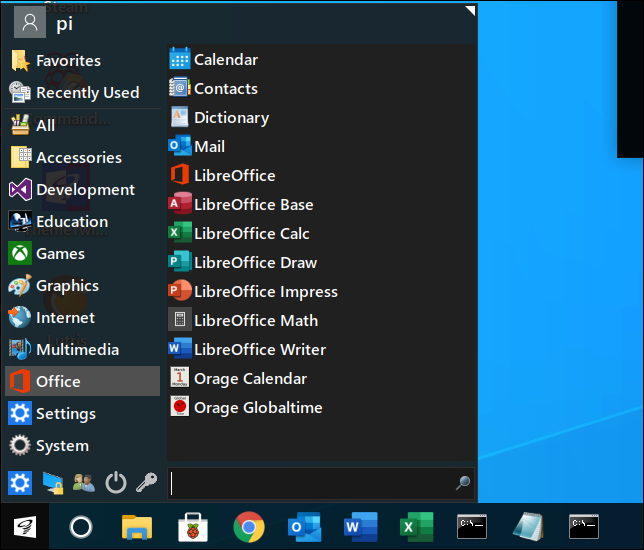
タスクバーのアイコンは、現在のMicrosoft Word、Excel、およびOutlookのアイコンの形式を取ります。
Twister Surテーマは、macOS BigSurオペレーティングシステムの外観とデスクトップ要素の配置をコピーしようとします。 画面の下部にドックがあり、上部にメニューバーがあります。
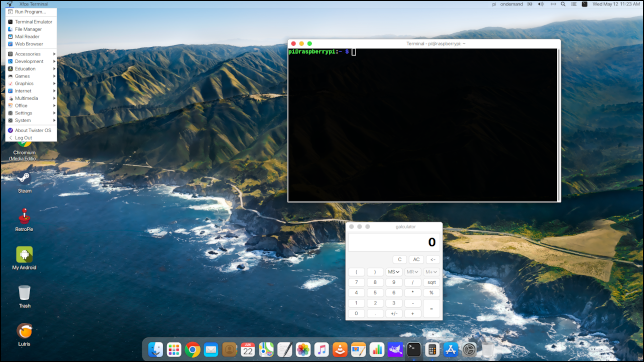
ドックのアイコンは、Macユーザーには非常に馴染みのあるものになります。 それらは同等のLinuxデスクトップアプリケーションを開きます。

ラズベリーパイは楽しいことを意味します
Twister OSは健全なDebianベースのLinuxであり、xfceデスクトップは軽量で信頼性の高いGUIです。 これらの2つの有名なLinuxの主力に基づいて構築された多くの主流のLinuxディストリビューションがあります。 Twister OSを使用しても、Linuxのユーザーエクスペリエンスが低下することはありません。
さまざまなテーマは、使い慣れたインターフェイスを提供することで、Linuxの初心者に慣れるために役立つ可能性があります。 しかし、Twister OSユーザーの大多数は、その妥当性と、そうだと誰かにMacRaspberryを持っていることを伝える機会を楽しんでいるのではないかと思います。
